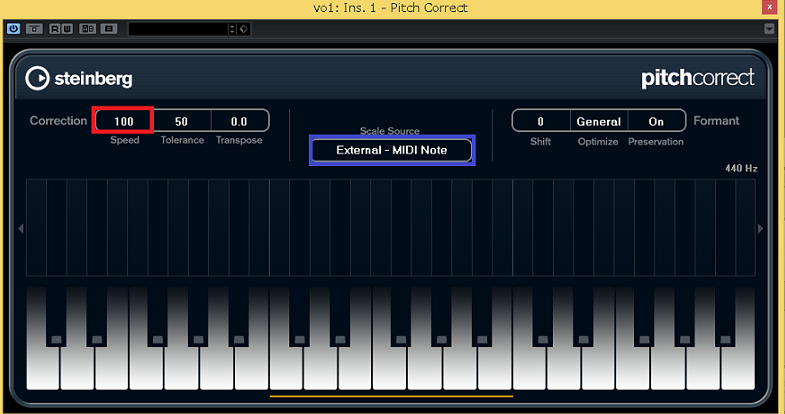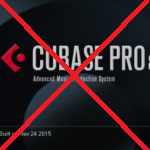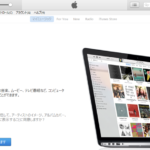ボーカルのピッチ修正も慣れてくると、いつもと違った効果をつけたいたいと感じる方も多いのではないでしょうか?
僕はボーカルにハモリをつけたり、色々いじるのが好きなので、こういったプラグインは大好きです!
CUBASE付属のピッチ修正機能には、一般的なVariAudioの他にPitchCorrectというものがあります。
これを使用すると、強力なボコーダ―効果を与えることができます。
今回の記事では、「PitchCorrectで、ボコーダ―効果を作る方法」をDTM初心者さんに向けて紹介します。
(注)CUBASE8 Proを使って説明していますが、この記事は全てのCUBASEに対応しています。
初心者さん向けに分かり易さを最重視し、画像と動画付きで順を追って紹介していきます。
記事の内容を動画で解説しています。中央にある再生ボタンからご覧ください
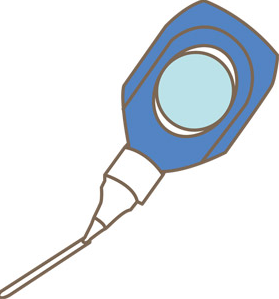
・PitchCorrectの使い方
まずは、ボーカル録音したオーディオトラックと、同じメロディーを打ち込んだMIDIトラックを用意します。
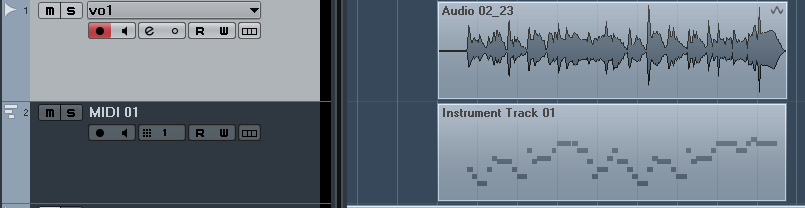
トラックの追加や打ち込み方、レコーディング方法については下記の記事を参考にして下さい。
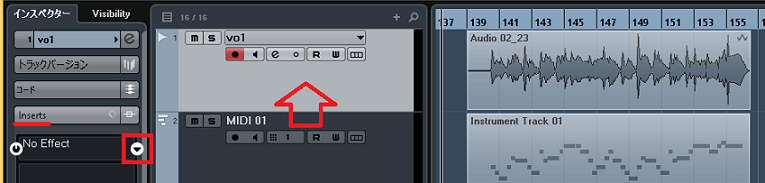
オーディオトラック側を選択し、インスペクタのInserts→NoEffect▼をクリックします。
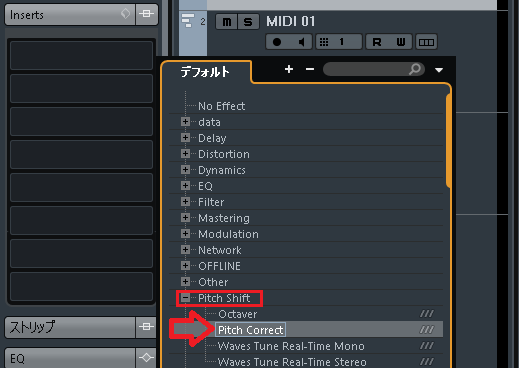
開いたデフォルトから、PitchShift→PitchCorrectをクリックします。
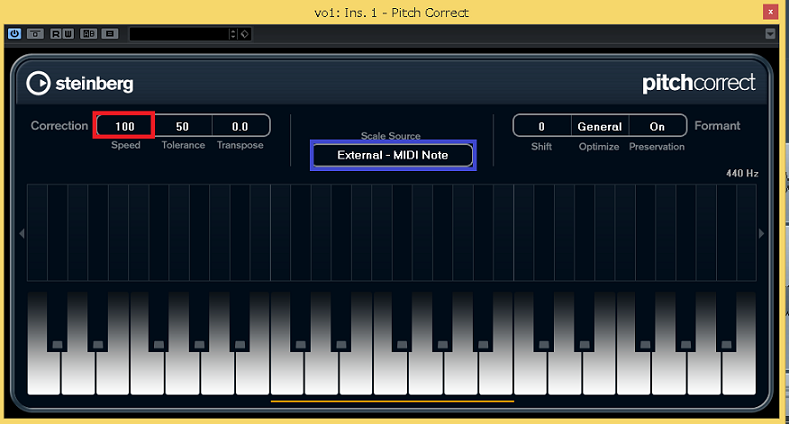
オーディオトラックに、PitchCorrectが立ち上がります。
◉Speedを、100と入力します。
◉ScaleSourceを、External-MIDI Noteに選択します。
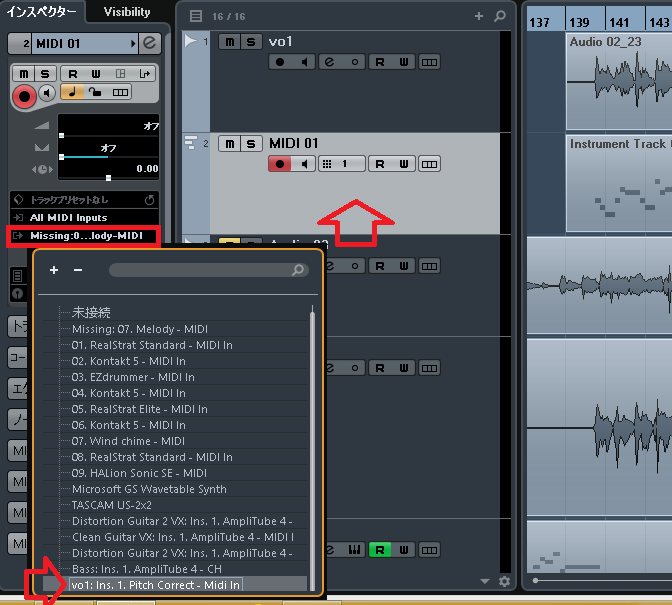
そして、MIDIトラックを選択しインスペクタのOutputをクリック、PitchCorrectを選択します。
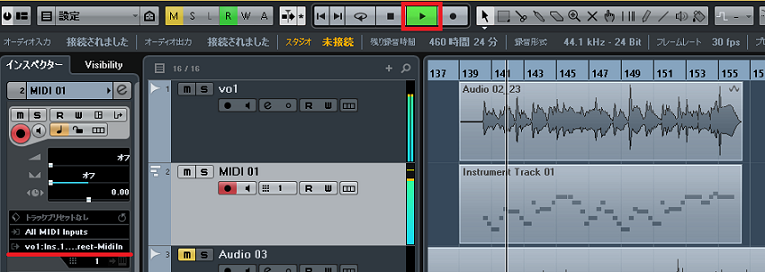
これで、設定は完了です。再生して確認して下さい。
ボコーダ―効果は、音程が外れる程より強力になります。

・まとめ
今回は、PitchCorrectでボコーダ―効果を作る方法について解説しました。
ボーカルの音程をMIDIトラックへ打ち込む際は、既存メロディーのコピー&ペーストでOKです。
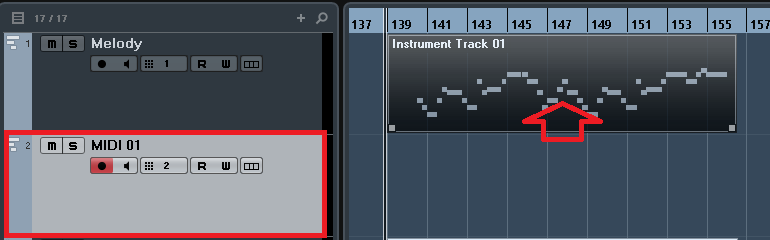
まず、MIDIトラックを追加しコピーしたいイベントを選択します。そして、
・Control(押したまま)+Cでコピー
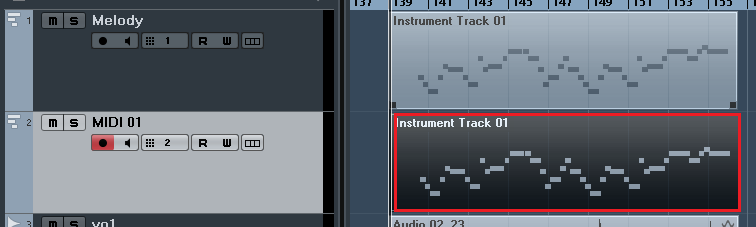
次に、再生カーソルをコピーしたい位置に合わせます。そして、
・Control(押したまま)+Vでペースト
僕も常に使ってるショートカットで、作業効率が大幅にアップします!
複製については、下記の記事を参考にして下さい。
最後になりますが、現在100以上の記事と動画があり初心者さんだと特に、どこからやっていけばいいのか分からずに困惑する方も多いのではないかと思います。
そこで、初心者さん向けにDTMを始めてから一曲を作れるようになるまでの、分かり易く順番に基礎を纏めた動画を無料でプレゼントしています。
是非、下記のURLから無料プレゼントを受け取って下さい!(プレゼントや動画は現在準備中)
この記事を読んだあなたが、CUBASEを使い自由に曲が作れるように応援しています!
最後までお読みいただき、ありがとうございました。